Як дізнатись MAC -адресу комп'ютера (мережева карта)

- 1320
- 67
- Ira Moore
Перш за все, про те, що MAC (Mac) - це унікальний фізичний ідентифікатор мережевого пристрою, записаний у ньому на стадії виробництва. Будь-яка мережева карта, адаптер Wi-Fi та маршрутизатор і просто маршрутизатор-у всіх є MAC-адреса, як правило, 48-бітна. Це також може бути корисним: як дізнатися MAC -адресу комп'ютера або ноутбука Windows 10, як змінити MAC -адресу. Інструкція допоможе вам дізнатися MAC -адресу в Windows 10, 8, Windows 7 та XP кількома способами, ви також знайдете відео -посібник нижче.
Бо вам потрібна MAC -адреса? Загалом, для правильної роботи мережі та для звичайного користувача, наприклад, знадобиться, наприклад, для налаштування маршрутизатора. Не так давно я намагався допомогти в налаштуванні маршрутизатора одному з моїх читачів з України, і чомусь це не вийшло. Пізніше виявилося, що постачальник використовує прив'язку за MAC -адресою (яку я ніколи раніше не зустрічався) - тобто доступ до Інтернету можливий лише з пристрою, MAC -адреса якого відома постачальнику.
Як дізнатись MAC -адресу у Windows через командний рядок
Близько тижня тому я написав статтю про 5 корисних команд Windows Network, одна з них допоможе нам дізнатися горезвісну MAC -адресу комп'ютерної мережевої картки. Ось що вам потрібно зробити:
- Натисніть клавіші Win+R на клавіатурі (Windows XP, 7, 8 та 8.1) і введіть команду CMD, Командний рядок відкриється.
- Введіть у командний рядок ipconfig /все І натисніть кнопку Enter.
- Як результат, буде відображатися список усіх мережевих пристроїв вашого комп'ютера (не тільки реальні, але й віртуальні, вони також можуть бути присутніми). У полі "Фізична адреса" ви побачите необхідну адресу (для кожного вашого пристрою - тобто для адаптера Wi -fi це одна, для картки комп'ютерної мережі - інша).

Наведений вище метод описаний у будь -якій статті на цю тему і навіть у Вікіпедії. І ось ще одна команда, яка працює у всіх сучасних версіях операційної системи Windows, починаючи з XP, чомусь не описано майже ніде, крім того, деякі не працюють для ipconfig /All.
Ви можете отримати інформацію про MAC -адресу за допомогою команди: у більш зручній презентації:
Getmac /v /fo список
Його також потрібно буде вставити в командний рядок, і результат буде виглядати наступним чином:
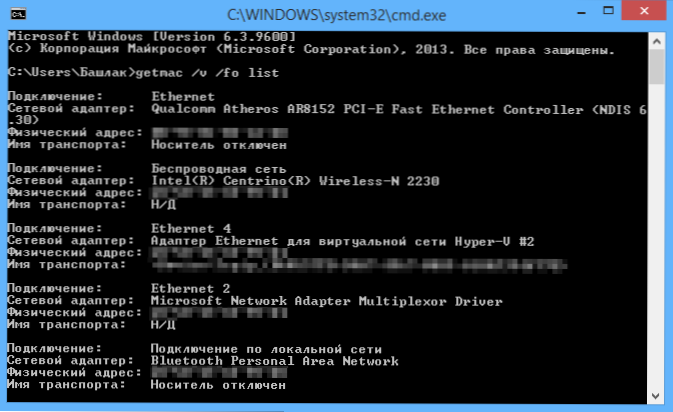
Переглянути MAC -адресу в інтерфейсі Windows
Можливо, цей метод, щоб дізнатися ноутбук чи комп'ютер (а точніше його мережеву карту або адаптер Wi-Fi) буде навіть простішим, ніж попередній для користувачів-початківців. Він працює для Windows 10, 8, 7 та Windows XP.
Потрібно виконати три прості кроки:
- Натисніть клавіші Win+R на клавіатурі та введіть MSINFO32, ми вводимо.
- У вікні, яке відкриває "інформацію про систему", перейдіть до "Мережі" - "адаптер".
- У правій частині вікна ви побачите інформацію про всі мережеві адаптери, включаючи їх MAC -адресу.
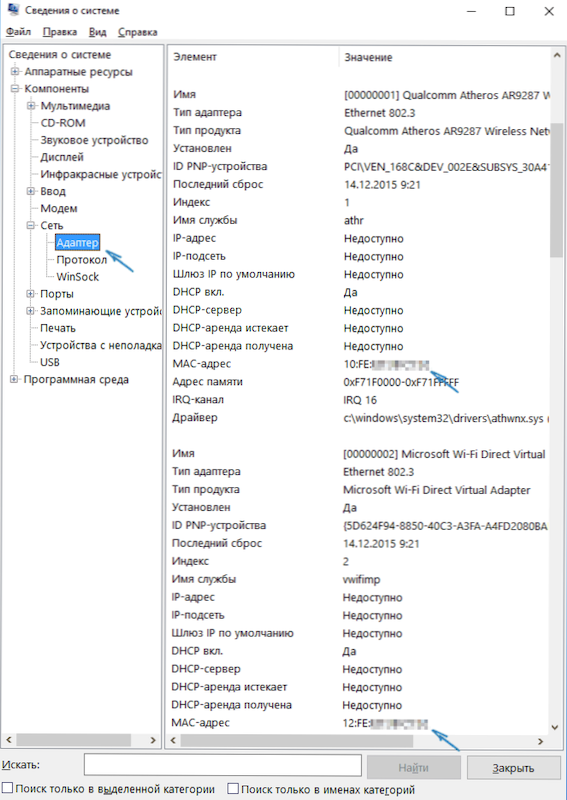
Як бачите, все просто і чітко.
Інший спосіб
Ще один простий спосіб дізнатися MAC -адресу комп'ютера або, точніше, його мережева карта або адаптер Wi -fi у Windows -перейти до списку з'єднань, відкрити властивості потрібного і побачити. Ось як це можна зробити (один із варіантів, оскільки ви можете потрапити до списку з'єднань більш звичними, але менш швидкими способами).
- Натисніть клавіші Win+R та введіть команду NCPA.CPL - Це відкриє список комп'ютерного з'єднання.
- Клацніть правою клавішею миші на потрібному з'єднанні (необхідним є той, який використовує мережевий адаптер, який вам потрібно з’ясувати) та натисніть "Властивості".
- У верхній частині вікна «Властивості з'єднувачів. Якщо ви принесете до нього вказівник миші та затримаєте його на деякий час, то з'явиться спливаюче вікно з MAC-адресою цього адаптера.
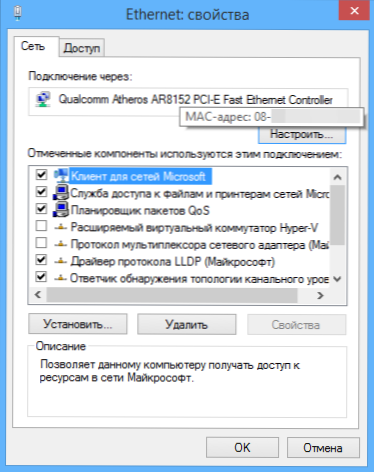
Я думаю, що вказано два (або навіть три) способи визначення вашої MAC -адреси буде достатньо користувачів Windows.
Відеоінструкція
У той же час я підготував відео, яке показує покрокові способи перегляду MC Adrians в ОС Windows. Якщо вас цікавить однакова інформація для Linux та OS X, ви можете знайти її нижче.
Ми розпізнаємо MAC -адресу в Mac OS X та Linux
Не кожен використовує Windows, а отже, на випадок, якщо я поінформую вас, як дізнатись MAC -адреси на комп’ютерах та ноутбуках з Mac OS X або Linux.
Для Linux в терміналі використовуйте команду:
runconfig -a | Grep hwaddr
У Mac OS X ви можете використовувати команду runconfig, або перейдіть до "Налаштування системи" - "мережа". Потім відкрийте вдосконалені налаштування та виберіть або Ethernet, або аеропорт, залежно від того, яка MAC -адреса вам потрібна. Для MAC -адреси Ethernet буде на вкладці "Обладнання", для аеропорту - див. Ідентифікатор аеропорту, це бажана адреса.

